WPS PPT用取色器改變文本輪廓顏色的方法
時間:2023-01-29 16:44:15作者:極光下載站人氣:75
Wps軟件是很多小伙伴都在使用的一款一站式辦公軟件,在這款軟件中,我們可以查看并編輯多種格式的文檔,例如文字文檔、演示文稿、表格文檔以及PDF文檔等,十分的方便。在編輯演示文稿時,有的小伙伴想要快速的更改文字的顏色,但又發現更換之后的顏色與整體演示文稿的風格不匹配,此時,為了保證文本顏色與幻燈片的主題不沖突,我們可以選擇使用取色器來從幻燈片中選擇顏色。有的小伙伴可能不清楚具體的操作方法,接下來小編就來和大家分享一下wps PPT用取色器改變文本輪廓顏色的方法。
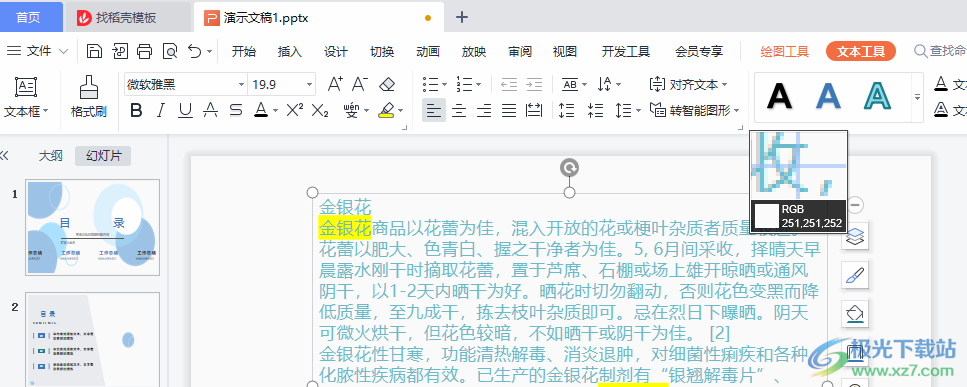
方法步驟
1、第一步,我們先打開電腦中的WPS軟件,然后在軟件頁面中新建或直接打開一個PPT文檔
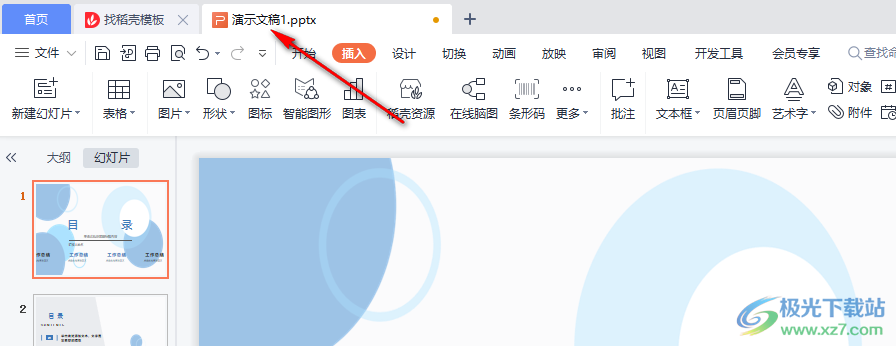
2、第二步,在PPT頁面中,我們先在工具欄中找到“插入”工具,點擊打開該工具,再在子工具欄中找到“文本框”選項,在幻燈片中插入文本框
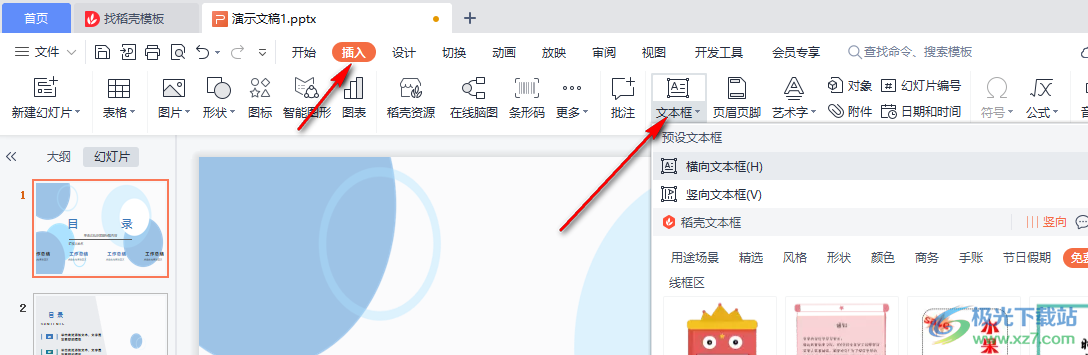
3、第三步,接著我們完成文本框內容的編輯,選中文本框然后在右側的任務窗格中打開“對象屬性”,再點擊“文本選項”
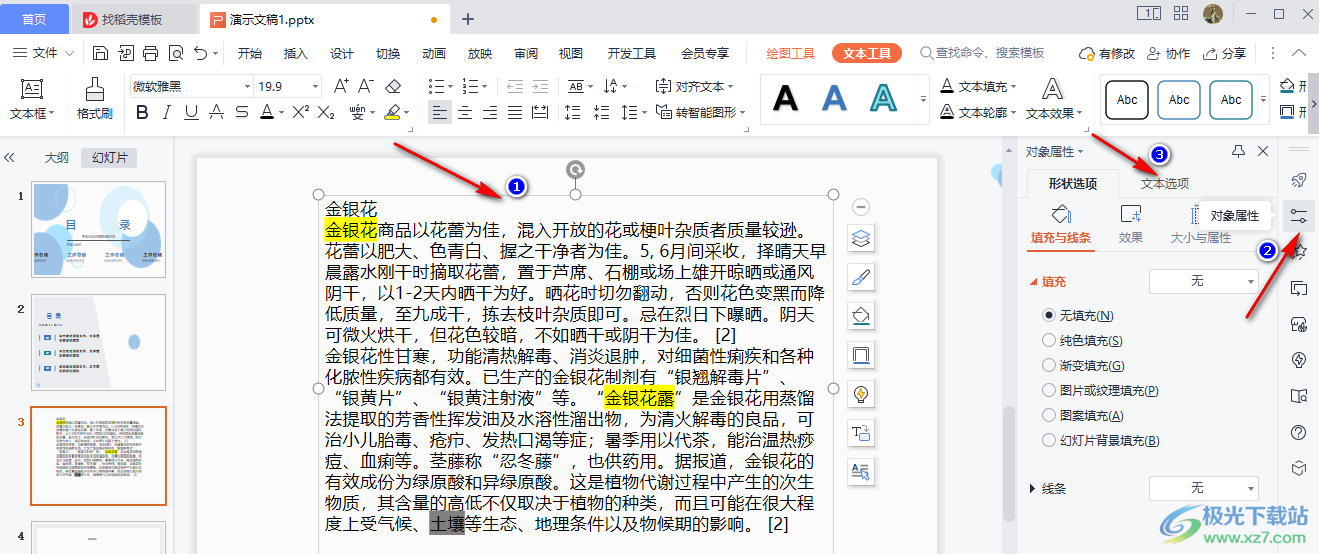
4、第四步,在文本選項頁面中,我們選擇“純色填充”,然后打開“顏色”選項,再在下拉列表中點擊最下方的“取色器”選項
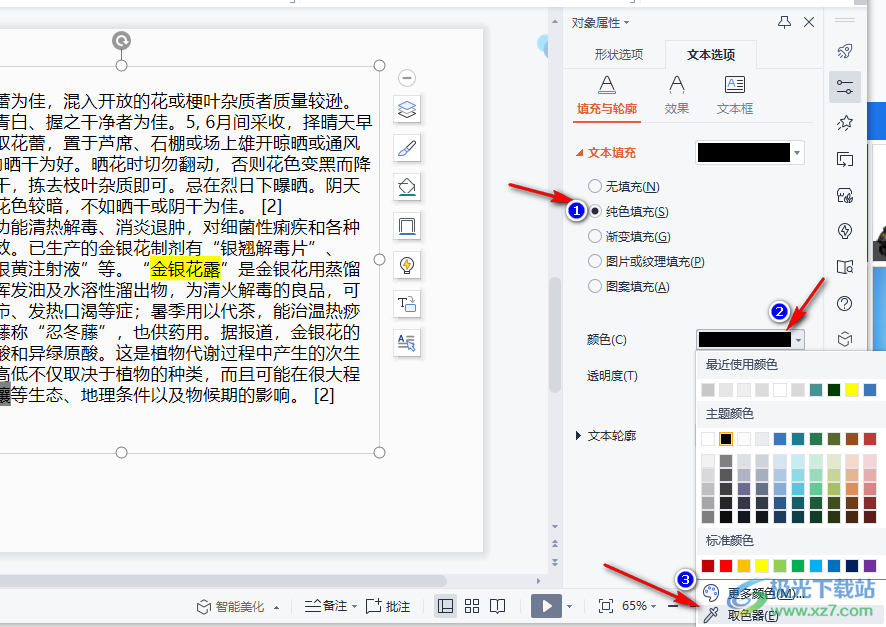
5、第五步,點擊“取色器”工具之后,我們在頁面中找到自己喜歡的顏色,然后選取該顏色就可以看到頁面中的文字顏色被成功更改了
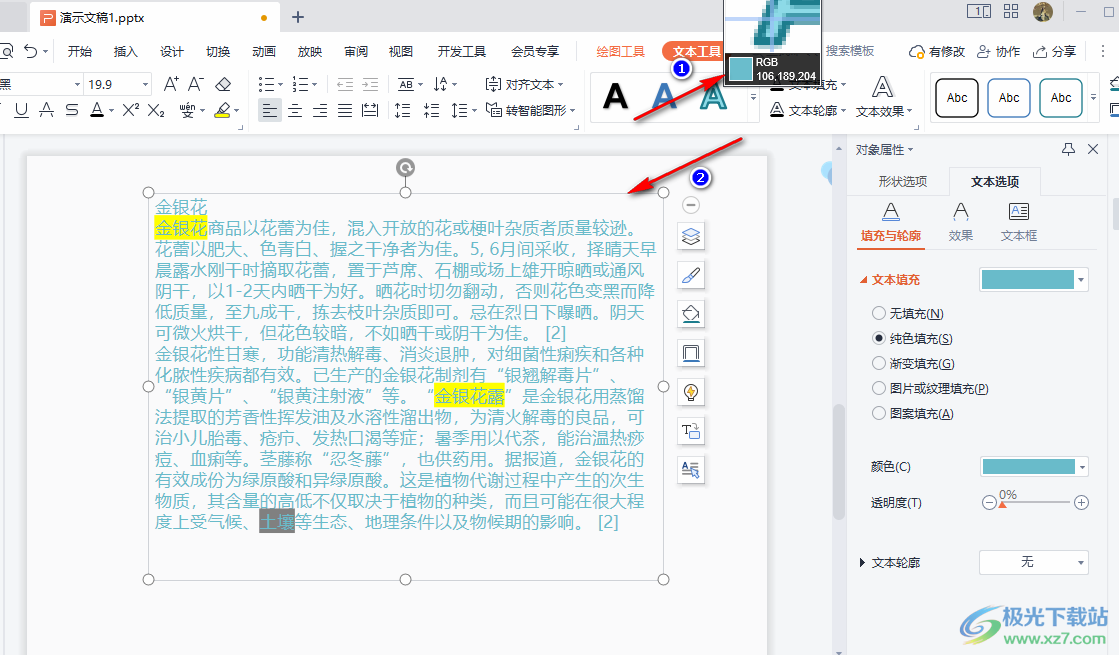
以上就是小編整理總結出的關于WPS PPT用取色器改變文本顏色的方法,我們在WPS中新建或打開一個PPT文檔,接著插入文本框并完成內容的編輯,再點擊任務窗格中的文本選項,最后將文本填充選擇為純色,再打開顏色選項選擇取色器工具選取自己需要的顏色即可,感興趣的小伙伴快去試試吧。

大小:240.07 MB版本:v12.1.0.18608環境:WinAll, WinXP, Win7
- 進入下載
相關推薦
相關下載
熱門閱覽
- 1百度網盤分享密碼暴力破解方法,怎么破解百度網盤加密鏈接
- 2keyshot6破解安裝步驟-keyshot6破解安裝教程
- 3apktool手機版使用教程-apktool使用方法
- 4mac版steam怎么設置中文 steam mac版設置中文教程
- 5抖音推薦怎么設置頁面?抖音推薦界面重新設置教程
- 6電腦怎么開啟VT 如何開啟VT的詳細教程!
- 7掌上英雄聯盟怎么注銷賬號?掌上英雄聯盟怎么退出登錄
- 8rar文件怎么打開?如何打開rar格式文件
- 9掌上wegame怎么查別人戰績?掌上wegame怎么看別人英雄聯盟戰績
- 10qq郵箱格式怎么寫?qq郵箱格式是什么樣的以及注冊英文郵箱的方法
- 11怎么安裝會聲會影x7?會聲會影x7安裝教程
- 12Word文檔中輕松實現兩行對齊?word文檔兩行文字怎么對齊?
網友評論